1、下载需要的图片并保存到一个文件夹中比如桌面上。
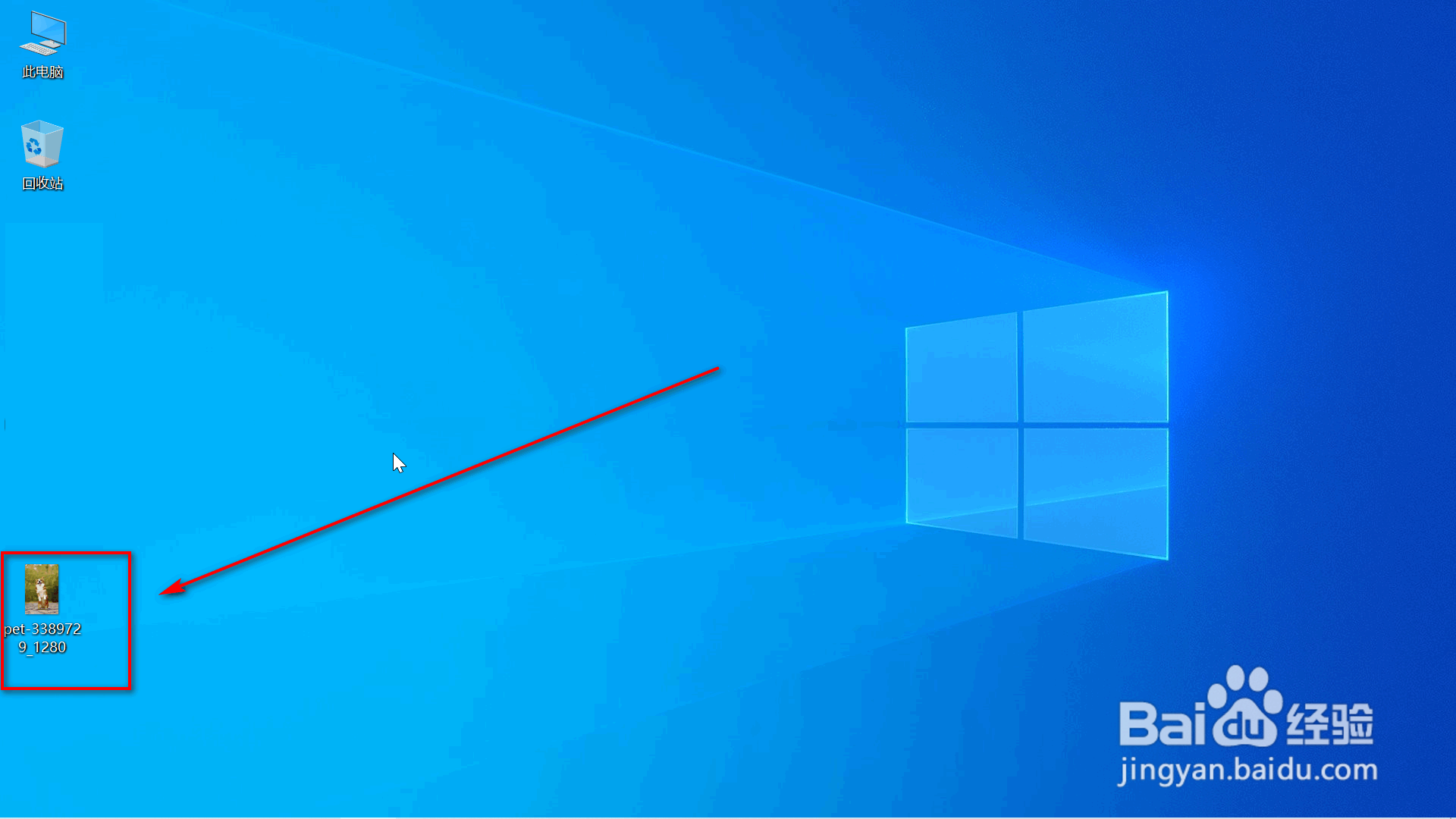
2、打开pr,导入图片,选择刚才保存图片的文件夹,可以看到什么文件都没有。
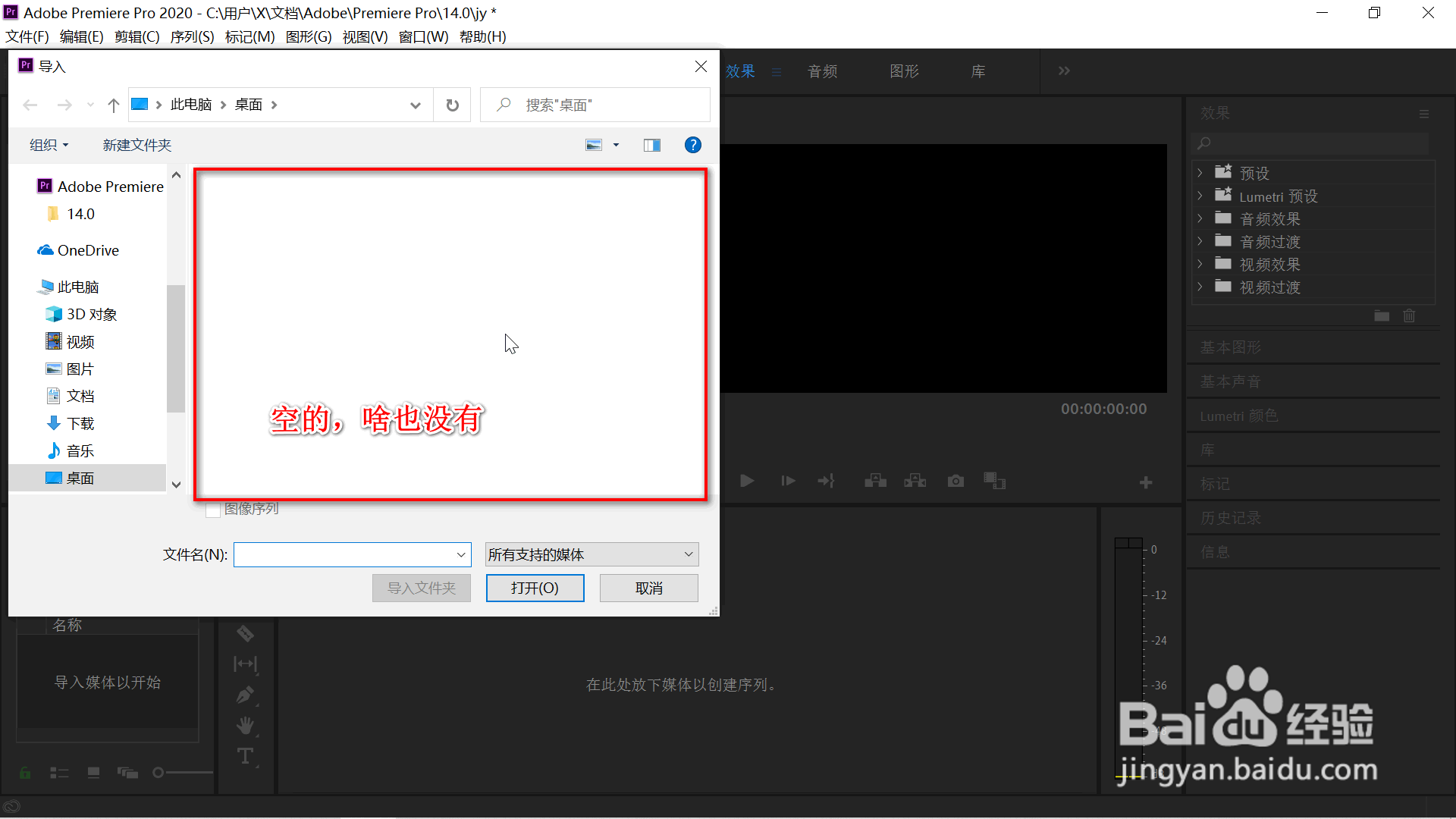
3、回到桌面,在图片文件上点击右键,在弹出的菜单中选择“属性”,随后在属性对话框中可以看到该文件的格式为WEBP格式,这个格式应该是pr不兼容,所以不显示。
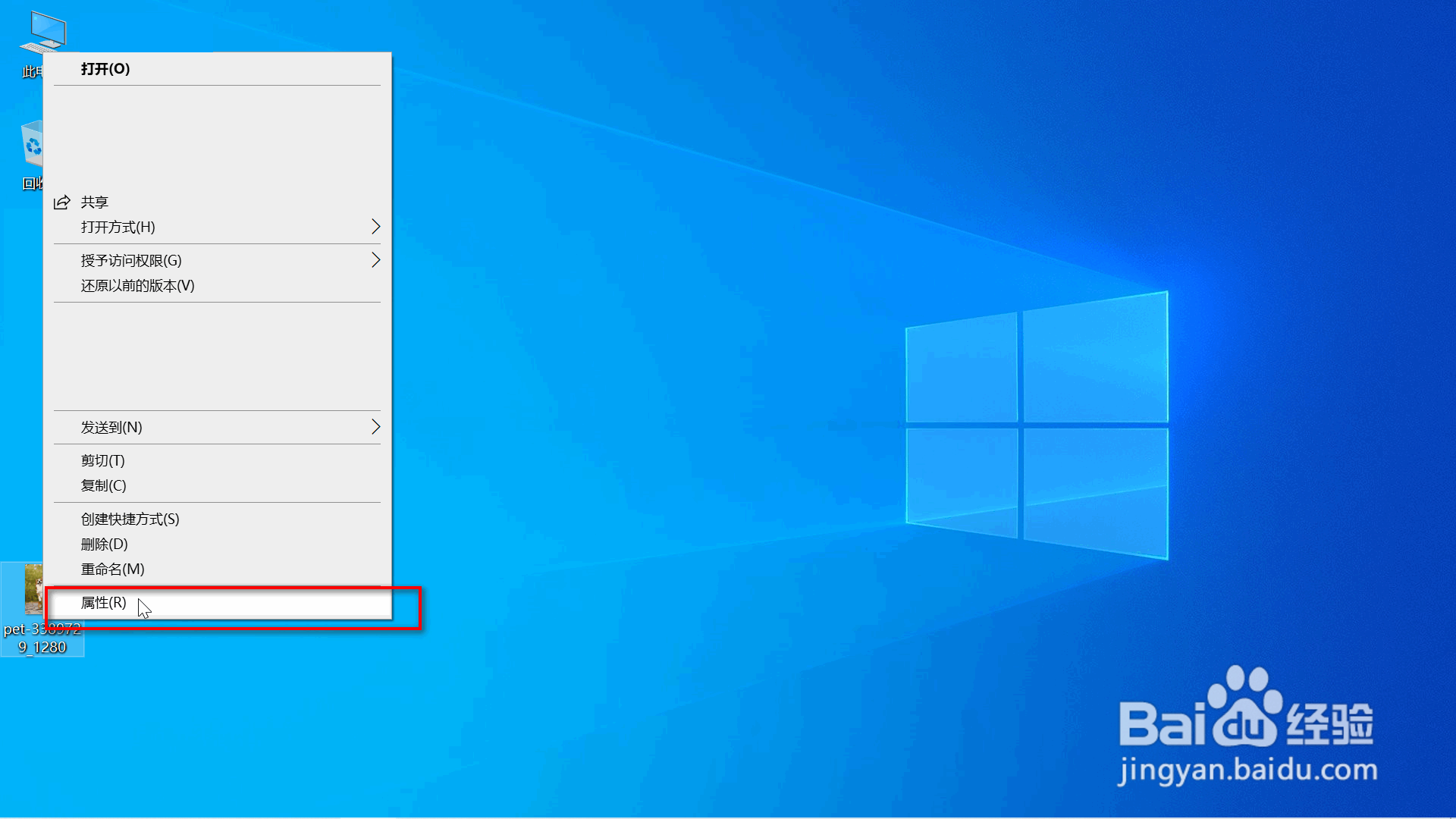
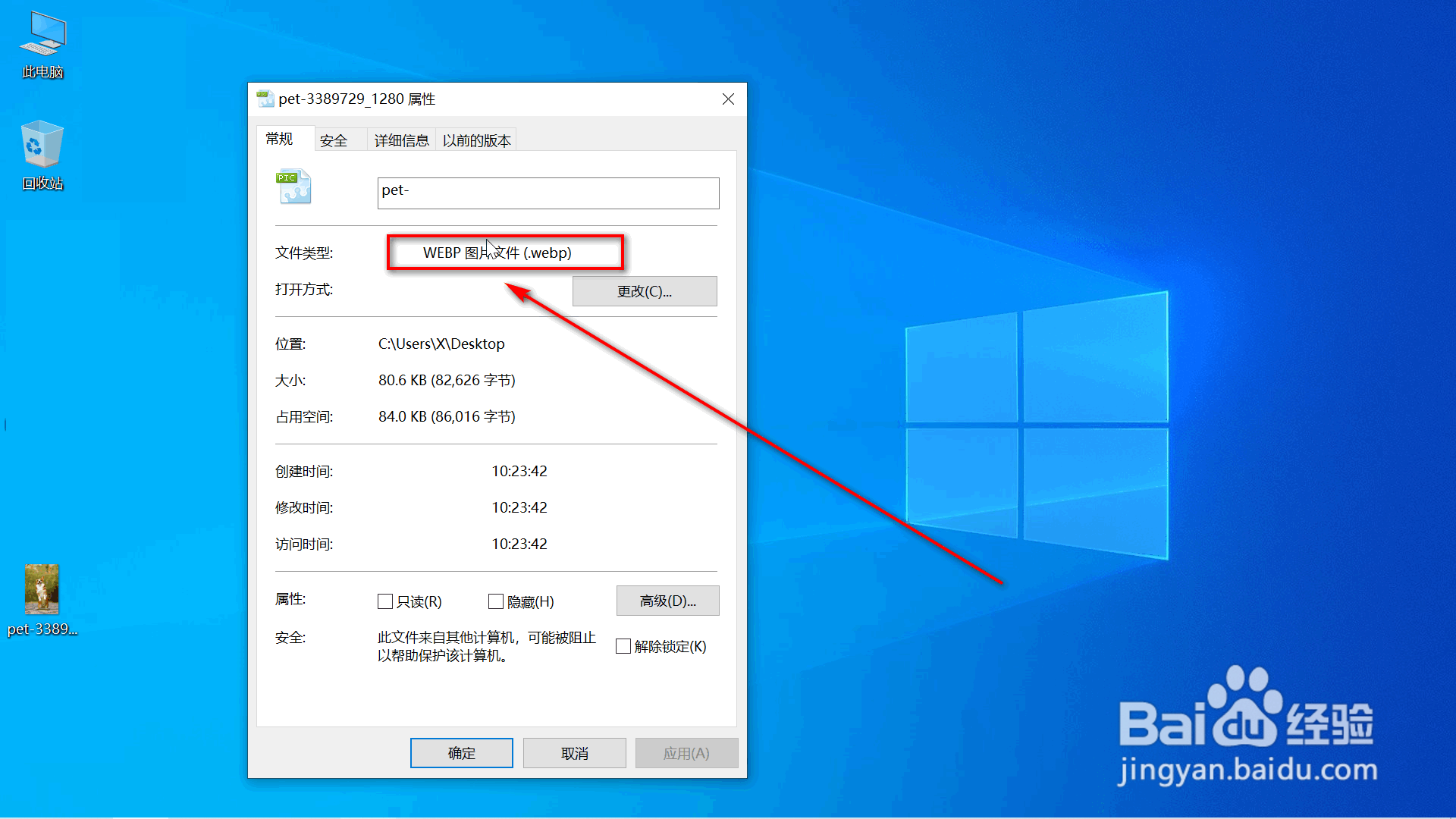
4、使用看图软件把该图片的格式转换为JPG格式,修改一下名字并保存下来。
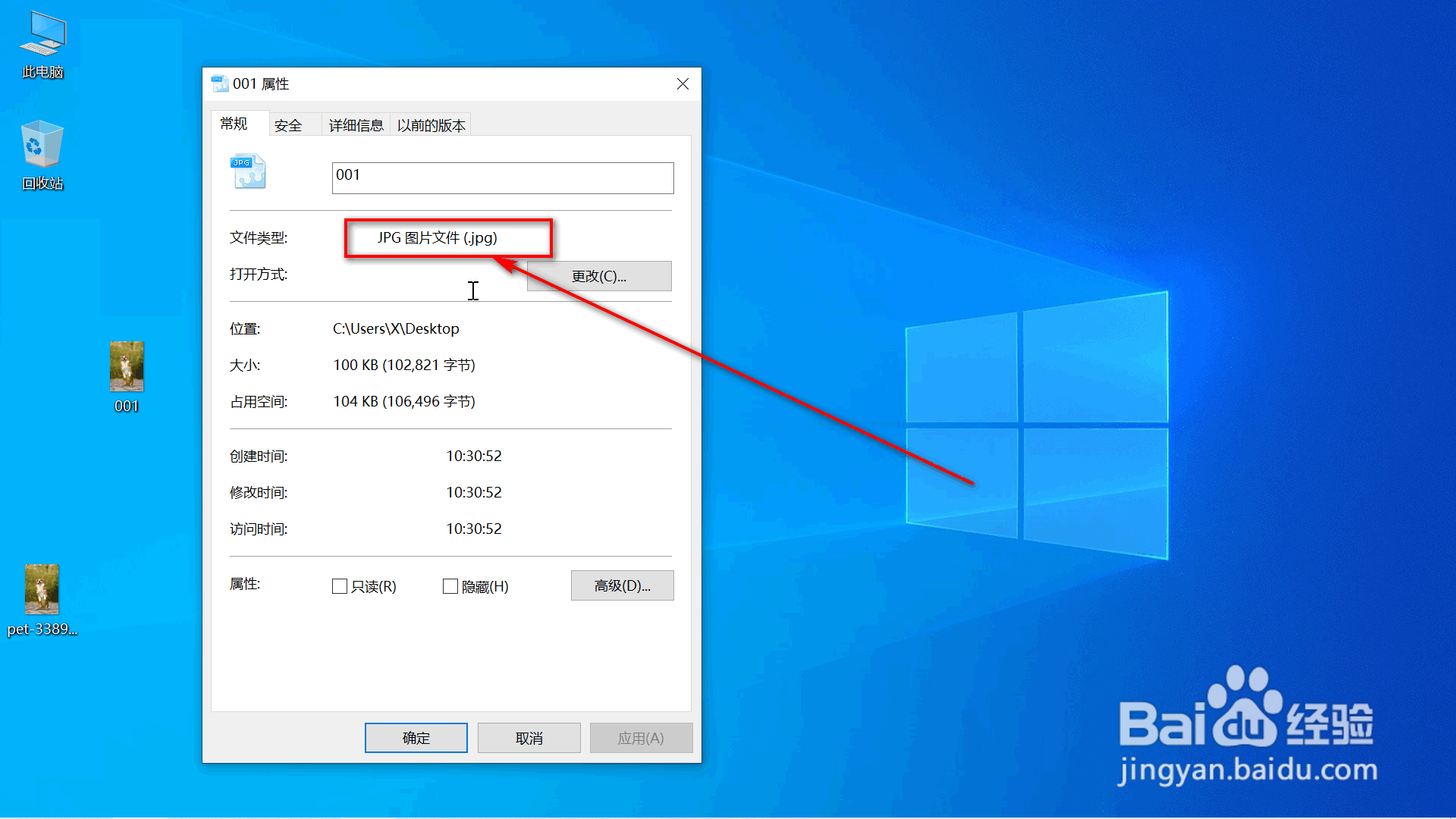
5、再次打开pr,导入素材,还是选择刚才保存图片的文件夹,可以看到这次显示了格式转换为JPG的那张图片了,选中它并点击下方的“打开”。
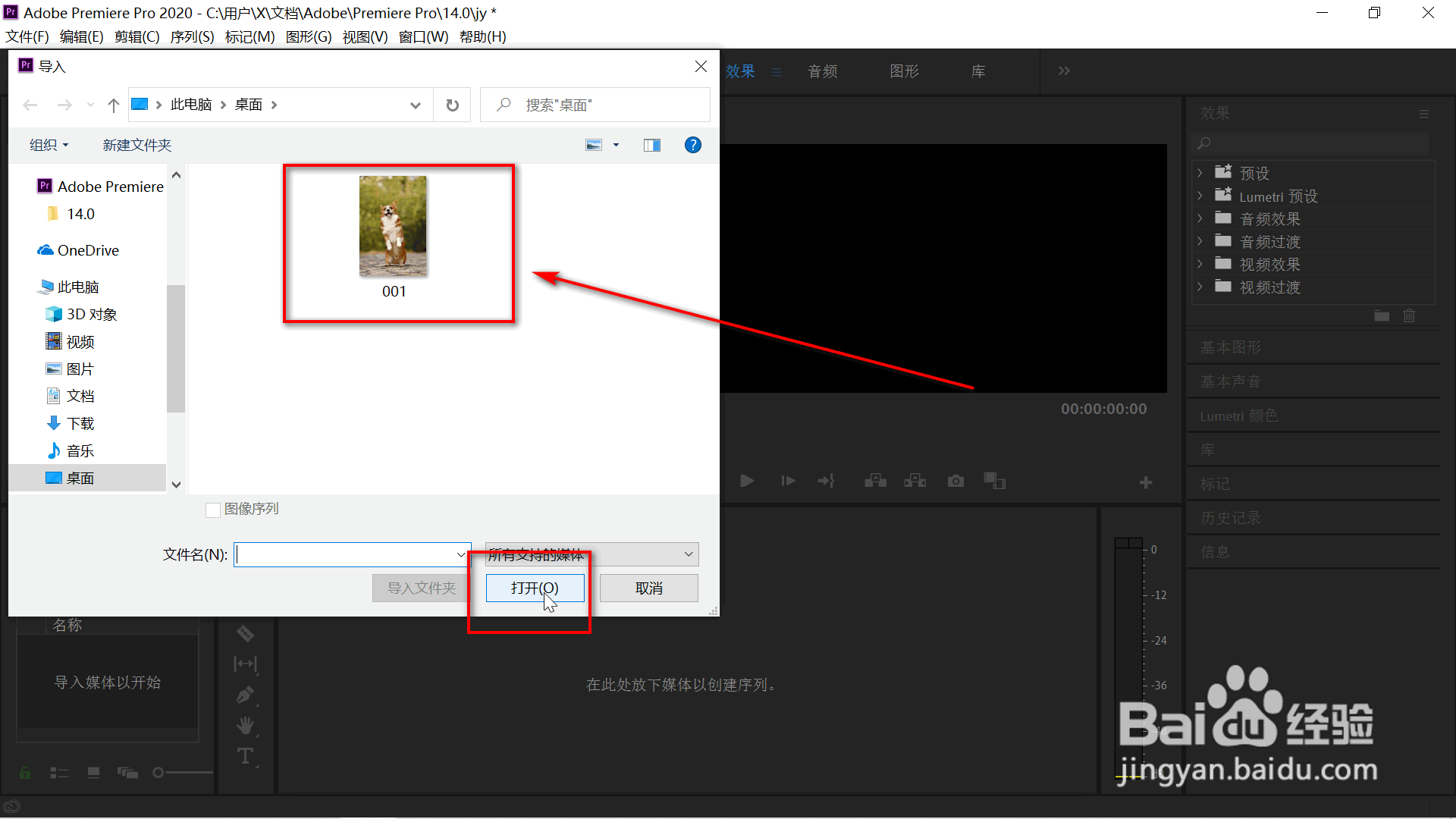
6、把素材拖入右边的时间轴上,图片正常显示。

